文章标题:msn是什么,msn的功能及使用指南
MSN是用来做什么的?如何使用
MSN教程——安装注册登录篇
网络即时通讯行业前景一片光明,ICQ、OICQ大家都很熟悉了吧,这款MSN是微软推出的即时网上通讯软件,它意图占领OICQ和ICQ的市场!微软的产品肯定有过人之处。
除了可以实时发送和接收图文消息外,您还可以使用MSN Messenger从您的电脑上与联系人进行语音通话、从您的电脑给联系人拨打电话、发送文件、召开多人在线会议或是玩网络游戏,此外还可以收到新邮件到达等事件的通知,等等。
作为已融入刚刚推出的Windows XP操作系统的网上即时通讯平台,凭借微软公司全力以赴的推广和软件自身卓越的性能与便捷的操作,MSN Messenger正在激烈的市场竞争中攻城掠地,并日益受到人们的喜爱,对势头强劲、占据市场先机的ICQ、OICQ等构成了巨大的威胁。随着其相关服务的不断推出和完善,凭借微软强大的实力和20多年的发展历程,MSN Messenger统一即时通讯软件世界也只是时间的问题。
一、运行环境:
最低系统要求:486DX/66或更高配置的处理器,必须有10 MB可用磁盘空间用于安装,8 MB以上RAM内存,您的电脑上必须安装Microsoft? Internet Explorer 4.01版或更高版本浏览器。MSN Messenger主要是面向Windows95、98、Me、2000或者 NT 4操作系统,如果您正在使用的是 Windows XP,那么您就已经具有了所需要的软件,只需选择“开始”菜单中的“Windows Messenger”即可。
二、下载安装
MSN Messenger有 26种不同的语言版本,如果你需要最新版本的MSN Messenger4.6中文版,可以到MSN Messenger官方页面下载,大小只有1.6M。(本地下载请点击这里)双击下载得到的mmssetup.exe文件进入安装,首先看到的是一个用户使用协议,按“是”即可:
随后出现MSN Messenger软件主界面(第一次使用初始界面)
点击上图的软件界面中的“单击这里登录”,弹出登录窗口(下图),要求用户填写“用户名和密码”。
获取“.NET Passport”
要使用微软的MSN Messenger,首先要拥有微软的网络护照“.NET Passport”。那么什么是“.NET Passport”?如果你经常登录 Microsoft的网站,那么对Passport一定不会陌生,Microsoft Passport是一个安全验证系统,要求你使用同一个登录名和密码,以唯一、安全的方式登录到多个 Internet站点和服务上。当然这些站点都是验证系统的成员,而 MSN Messenger Service就是其中的一个了。如果你之前已经申请了Hotmail的帐户,那么整个帐户就已经是你的一个Passport。这里“.NET Passport”是通过用户唯一的电子邮件地址和密码来识别用户身份的。
第一次使用MSN Messenger的用户如果还没有Passport,点击登录窗口中的“在这里获取”,登录 Passport站点(图3)获得Passport。
对表单中要求填写的电子邮件地址,你可以使用你现在任何一个E-Mail作为申请“.NETPassport”的帐户名,密码可以重新设定。当您填写了这个表单并点击“同意”后,您就完成了“.NET Passport”注册。.NET Passport允许您使用在表单中填入的电子邮件地址和密码登录到任何含有“.NET Passport登录”按钮的站点。
登录MSN Messenger
我们获取msn passport之后。在登录窗口输入作为“.NET Passport”的邮件地址名及密码,即可完成MSN Messenger的登录,进入MSN Messenger的主界面(图4)。
见到MSN Messenger的主窗口,不知你有怎样的印象,如果说OICQ、ICQ是班尼路、佐丹努,那么MMS应该就是鳄鱼牌——不张扬,说不上时尚,但绝对成熟稳重,富传统色彩。MSN Messenger的主界面除标题栏外,从上到下分为四个部分,即菜单栏、“我的状态”窗格、“联系人状态”窗格和操作窗格。
好了,我们已经成功安装、注册和登录msn了,下一篇我们就会添加一个联系人,开始和朋友的交流了!
MSN教程——联系人篇
一、联系人的添加
要使用MSN Messenger与好友进行网上交流,首先要将对方添加到MSN Messenger的联系人列表中来。用户可以单击MSN Messenger主界面操作窗格中的“添加联系人”或工具菜单下的“添加联系人”(下图),启动添加联系人向导。
你可以在这里(下图)选择添加联系人的方式,如果不能将联系人添加到你的名单中,向导会自动帮助你邀请此开始使用本服务。
使用电子邮件地址或登录名添加用户:
选择向导中的“使用电子邮件地址或登录名”选项,点击“下一步”,在随后的添加联系人对话框(下图)中,需要填入对方联系人的.Messenger登录名。
填写好之后点击“下一步”,就会出现一个成功添加的信息窗口(下图)。如果此时对方不在线,则添加后只能显示对方联系人的登录名,而不能显示对方的昵称、联系方式等详细信息。
(2)如果在“添加联系人向导”中选择“搜索联系人”,用户可以在随后的对话窗口(下图)中根据姓氏、名字、所在国家或地区等条件搜索联系人。
如果所要搜索的联系人还没有使用MSN Messenger,则用户不能直接完成对其添加,系统会为用户生成一封电子邮件,其中包含MSN Messenger的安装、使用和安全问题的说明,在对方收到信息并安装使用MSN Messenger后,用户才可以将联系人添加到自己的好友列表中。
二、联系人的管理
在添加好联系人后,用户还可以对联系人进行管理(下图)。可以单击“工具”菜单下的“对联系人进行排序”中的“组”,然后就可以按同事、家人、朋友等组别对联系人进行分类显示,用户还可以通过工具菜单下的组管理自行添加新的分组,也可以对现有的组进行重命名。另外你还可以在联系人列表中的好友头像上点击右键,根据右键菜单上的内容对单个好友进行管理。
在成功添加联系人之后,用户还能对联系人进行管理(如下图)。用户可以点击“工具”菜单下的“对联系人进行排序”中的“分组”,随后即可按照同事、家人、朋友等分组对联系人进行分类展示,用户还可以通过工具菜单下的分组管理自行创建新的分组,也可以对现有的分组进行更名。另外,你还可以在联系人列表中的好友头像上点击鼠标右键,根据右键菜单上的内容对单个好友进行管理。
添加了联系人,下篇文章将教大家如何使用MSN进行交流。
和ICQ、QQ等一样,MSN Messenger的主要功能就是进行网上聊天。启动MSN Messenger后,在主窗口上部的“我的状态”栏中显示了用户自己的状态,可以点击登录名左边的倒三角形或任务栏上的MSN Messenger图标菜单中的“我的状态”来更改自己的使用状态,状态包括在线、忙碌、即将回来等7种(如下图)。
如果用户想与联系人进行聊天,可以双击联系人头像,也可以在主窗口的功能栏中选择发送即时消息,在弹出的对话框中选择要交谈的对象即可。在确定了交谈对象后,会弹出对话窗口(图10),与QQ等聊天工具不同的是,MSN Messenger中与联系人的对话是连续的,而不是分时传递的。你只需将聊天内容填写到窗口下端的对话框中,然后点击“发送”按钮或按回车键就可在对方和自己的对话窗口中显示交谈内容。
如果是对方联系人与用户主动聊天时,在任务栏的MSN Messenger图标上方会弹出信息窗口(如下图),同时系统会自动生成一个聊天对话框,供双方进行交谈。
利用MSN Messenger进行聊天,并不限于用户和联系人两个人进行,用户或对方联系人都可以邀请其他好友加入到正在进行的话题中来。用户只需点击对话窗口右侧的邀请某人加入对话,
然后在弹出窗口的联系人列表中点击被邀请人的MSN Messenger用户名或昵称,就可以使被邀人加入当前的对话,实现三方甚至多方联机共聊了,有点和网上聊天室相同的感觉。如果你想邀请一位还没有加入到你名单列表上的朋友,那么只要按下“其他人”(如下图),在弹出的窗口中输入你希望邀请加入对话的MSN Messenger用户的电子邮件即可。要注意的是每次对话最多可允许五个人(包括您在内)参加。
不仅如此,和网上聊天室里相似,MSN Messenger以其自设的图释功能支持一些聊天动作(如下图)。当你不经意间输入一个笑脸符号“:)”,在聊天对话框中就出现一个黄色的笑脸图标;又或者你的男朋友在和你聊得情意渐浓的时候,会在对话框里给你发来一朵可爱的小小玫瑰花……真的给人一种很酷的感觉!
是不是感觉很好?看来MSN还是不错的,对于习惯了OICQ和ICQ的朋友可能对MSN的操作还不太习惯,我们下篇文章就会教大家设置一些选项,使使用MSN后更加方便!
MSN Messenger的配置与技巧
在不打开主窗口的情况下使用 MSN Messenger
当你关闭MSN Messenger主窗口并不会关闭程序,程序会继续在任务栏中运行。您可以继续利用任务栏中的图标(位于时钟旁)完成大部分工作。如果要打开主窗口,双击任务栏中的图标即可。单击任务栏上的 MSN Messenger Service图标,你就可以发送即时消息、查看谁已在线、登录或注销、更改您的状态或退出程序,实在是办公室一族在上班时间进行网上联络的首选工具。
使窗口始终显示在最前面
您可以使MSN Messenger的主窗口始终位于其他程序窗口的前面,在对话窗口和“电话”窗口也可进行同样的设置。方法是:只要在主窗口或“电话”窗口的“工具”菜单上或者在对话窗口的“查看”菜单上,单击并选中“总在最前面”项即可。
更改MSN Messenger声音设置
在“工具”菜单上单击“选项”,在“首选参数”选项卡上单击“声音”按钮。在“声音和多媒体属性”对话框中的“声音事件”下,向下滚动到“MSN Messenger”类别。然后就可以像对其他Windows应用程序进行声音设置一样,单击您想要更改的声音,然后从您的计算机提供的声音中进行选择。您还可以找到其他声音,方法是:单击 Microsoft Windows“开始→查找→文件或文件夹”,然后搜索“*.wav”。如果安装了Windows Plus!包,则可以从多种声音中进行选择。请注意声音文件的位置,按照上述步骤可以找到要替换的声音。
更改MSN Messenger接收文件的文件夹
在“工具”菜单上单击“选项”,再单击“首选参数”选项卡,在“首选参数”选项卡的“文件传输”下,单击“浏览”。打开要放置发送给您的文件的文件夹,然后单击“确定”,再单击“确定”即可。
使用 Windows 颜色配置
将Windows颜色配置应用于MSN Messenger,就可以将您为 Windows选择的颜色应用到MSN Messenger不同的屏幕元素上(例如背景和标题栏)。只要在“工具”菜单上,单击“使用 Windows 颜色配置”,一个复选标记将显示 Windows 颜色配置已经应用于MSN Messenger,再次单击将取消复选标记并将颜色复原。
阻止 MSN Messenger自动启动
默认状态下,你无论何时打开计算机,MSN Messenger都会自动启动。当连接到 Internet,MSN Messenger将自动尝试连接到适当的服务器上并开始为您提供即时消息服务。如果你要更改相关设置,只要在“工具”菜单点击“选项”,再单击“首选参数”选项卡,然后清除“在 Windows启动时运行此程序”复选框。
保存即时消息
由于MSN Messenger是不保留聊天记录的,只要你关闭了即时消息窗口,窗口中的所有文字记录都将消失,永无踪迹。如果你要保存即时消息,可以在即时消息窗口中单击“文件”菜单,然后单击“另存为”,转到你保存该文本的文件夹,输入文件名,然后单击“保存”就将你的聊天记录保存为一个文本文件。
由于MSN Messenger并不保存聊天记录,一旦关闭即时消息窗口,其中的所有文字都会瞬间消失,无影无踪。若需保存即时消息,可在即时消息窗口点击“文件”菜单,接着点击“另存为”,选择保存文本的文件夹,输入文件名,最后点击“保存”,即可将聊天记录保存为文本文件。
使用屏蔽功能
在OICQ上,若要屏蔽某人,使其无法看到自己或与自己联系,最常用的方法是“隐身登录”,或将讨厌的人加入“黑名单”,但这些行为都显得不文明、不礼貌,既不利于自己,也不利于他人。而MSN Messenger的屏蔽功能则能帮助你优雅地拒绝,例如,若你参与的即时消息对话来自你想屏蔽的人,只需在即时对话窗口点击“屏蔽”按钮即可。你还可以在主窗口中,右键点击要屏蔽的人的名称,然后在右键菜单中点击“屏蔽”。若要取消屏蔽,只需在“联系人名单”中,右键点击要取消屏蔽的人的名称,然后点击“取消屏蔽”即可。
MSN是什么?如何申请MSN?
MSN全称应为Microsoft Network,意为“微软网络服务”。中国MSN包括MSN门户网站、MSN Messenger、MSN Spaces、MSN Hotmail和MSN Mobile等多个产品。
MSN门户
MSN通过与上海文广新闻传媒集团东方宽频传播有限公司、赛迪网、上汽集团人来车网、Englishtown、猫扑网、联众世界、指云时代、淘宝网和北青网等国内九家互联网内容、服务提供商合作,正式推出全新的MSN门户。
观察MSN门户可见,MSN正在推行综合门户战略:从即时通讯、E-mail、Blog、搜索等各种应用已形成大包围之势。与9大合作伙伴在社区、拍卖、无线增值、汽车资讯、交友、游戏等众多领域的合作亦透露出MSN的心思:走细分之路,并且将目标瞄准了商务人士市场。
MSN Messenger
2005年4月7日,微软发布MSN Messenger7.0正式版本,同时,面向中国用户的中文版本也正式推出。MSN Messenger7.0相较于以前版本,作出更多改变。同时,MSN Messenger联系人名单上限也从150人提高为300人。另外,MSN此次推出的服务实现了门户网站与即时通讯工具的无缝融合,通过MSN Messenger即时通讯表示服务,用户即可方便快捷进入MSN社区、拍卖、图铃下载、汽车,游戏五大频道。微软MSN事业部大中华区总监暨上海美斯恩网络通讯技术有限公司总经理罗川透露,随着业务的展开,MSN还将在年底前推出MSN移动服务与全新的搜索服务。
MSN Spaces
博客即为Blog,又称“网络日志”,在近日发布的《中国博客发展分析报告》中显示,国内博客人数已达1000万左右,而风险投资商对国内博客的关注也日渐升级。“博客”的火热让MSN按奈不住,MSN Spaces测试版虽然才推出不久,然而借助微软强大的桌面优势与MSN平台优势,已经在国内聚集了近200万用户。MSN方面称,短短几个月内,MSN Spaces便跻身于全球用户拓展速度最快的Blog服务之列。业内人士认为,MSN Spaces的易用性、功能融合性、内容模版的个性化、速度的稳定性等方面更是给其他竞争对手带来了巨大压力。
MSN Hotmail
作为与MSN Messenger同属MSN旗下的两大花旦的MSN Hotmail,在此次同台亮相中并没有引起过多关注。一方面,MSN Hotmail仍是免费使用,对于用户而言是大可放心。另外,免费邮箱容量将升至250M,发送附件的大小则达到10M。同时,在性能上,MSN Hotmail更注重安全性。据了解,MSN Hotmail通过扫毒软件服务,自动对电子邮件中的附件进行病毒扫描并自动删除被病毒感染的文件。同时,MSN Hotmail通过微软专有的Smartscreen技术,结合用户个人设置,垃圾邮件报告的措施,最大限度的拦截垃圾邮件。
Msn教程-安装注册登录篇
网络即时通讯前景广阔,ICQ、OICQ大家都很熟悉了吧,这款MSN是微软推出的即时网上通讯软件,它要争夺OICQ和ICQ的市场份额!微软的东西肯定有过人之处。
除了可以用它实时发送和接收图文消息以外,您还可以使用MSN Messenger从您的计算机上与联系人进行语音交谈、从您的计算机给联系人拨打电话、发送文件、召开多人联机会议或是玩Internet游戏,此外还可以收到新邮件到达等事件的通知,等等。
作为已融入刚刚推出的Windows XP操作系统的网上即时通讯平台,凭借微软公司不遗余力的推广和软件自身优秀的性能与简便的操作,MSN Messenger正在竞争激烈的市场上攻城略地,并日益深得人心,对风头正健、占尽市场先机的ICQ、OICQ等构成了巨大的威胁。随着其相关服务的不断推出和完善,以微软雄厚的实力,和20多年的发展历程,MSN Messenger统一即时通讯软件世界也只是时间的问题。
一、运行环境:
最低系统要求:486DX/66或更高配置的处理器,必须有10 MB可用磁盘空间用于安装,8 MB以上RAM内存,您的计算机上必须安装 Microsoft? Internet Explorer 4.01版或更高版本浏览器。MSN Messenger主要是面向Windows95、98、Me、2000或者 NT 4操作系统,如果您正在使用的是 Windows XP,那么您就已经具有了所需要的软件,只需选择“开始”菜单中的“Windows Messenger”即可。
二、下载安装
MSN Messenger有 26种不同的语言版本,如果你需要最新版本的MSN Messenger4.6中文版,可以到MSN Messenger官方页面下载,大小只有1.6M。(本地下载请点击这里)双击下载得到的mmssetup.exe文件进入安装,首先看到的是一个用户使用协议,按“是”即可:
MSN Messenger提供26种不同语言的版本,若需获取最新的MSN Messenger 4.6中文版,请访问MSN Messenger官方网站下载,文件大小仅为1.6M。(本地下载请点击此处)双击下载的mmssetup.exe文件进行安装,首先会看到一个用户协议,点击“同意”即可:
随后将显示MSN Messenger软件的主界面(首次使用时的初始界面)
点击图中的“点击此处登录”,将弹出登录窗口(如下图),要求用户输入“用户名和密码”。
获取“.NET Passport”
要使用微软的MSN Messenger,首先需要拥有微软的网络通行证“.NET Passport”。那么什么是“.NET Passport”呢?如果你经常登录Microsoft的网站,那么对Passport一定不会陌生,Microsoft Passport是一个安全验证系统,要求你使用相同的登录名和密码,以唯一、安全的方式登录到多个Internet站点和服务。当然,这些站点都是验证系统的成员,而MSN Messenger Service就是其中之一。如果你之前已经申请了Hotmail的账户,那么整个账户就已经是你的一个Passport。在这里,“.NET Passport”通过用户唯一的电子邮件地址和密码来识别用户身份。
首次使用MSN Messenger的用户如果还没有Passport,可以点击登录窗口中的“在此获取”,登录Passport站点(图3)获取Passport。
填写表单中的电子邮件地址,你可以使用你现在使用的任何一个E-Mail地址作为申请“.NET Passport”的账户名,密码可以重新设置。填写完表单并点击“同意”后,你就完成了“.NET Passport”的注册。.NET Passport允许你使用在表单中填入的电子邮件地址和密码登录到任何含有“.NET Passport登录”按钮的站点。
登录MSN Messenger
在获取msn passport之后,在登录窗口中输入作为“.NET Passport”的邮件地址名及密码,即可完成MSN Messenger的登录,进入MSN Messenger的主界面(图4)。
见到MSN Messenger的主窗口,不知你有怎样的感受,如果说OICQ、ICQ是班尼路、佐丹努,那么MMS应该就是鳄鱼牌——不张扬,说不上时尚,但绝对成熟稳重,富有传统色彩。MSN Messenger的主界面除标题栏外,从上到下分为四个部分,即菜单栏、“我的状态”窗格、“联系人状态”窗格和操作窗格。
好了,我们已经成功安装、注册和登录msn了,下篇教程我们将讲解如何添加联系人,开始与朋友的交流!
Msn教程-联系篇
一、联系人的添加
要使用MSN Messenger与好友进行网上交流,首先要将对方添加到MSN Messenger的联系人列表中。用户可以单击MSN Messenger主界面操作窗格中的“添加联系人”或工具菜单下的“添加联系人”(如下图),启动添加联系人向导。
你可以在此(如下图)选择添加联系人的方式,如果不能将联系人添加到你的名单中,向导会自动帮助你邀请此开始使用本服务。
使用电子邮件地址或登录名添加用户:
选择向导中的“使用电子邮件地址或登录名”选项,点击“下一步”,在随后的添加联系人对话框(如下图)中,需要填入对方联系人的.Messenger登录名。
填写好之后点击“下一步”,就会出现一个成功添加的信息窗口(如下图)。如果此时对方不在线,则添加后只能显示对方联系人的登录名,而不能显示对方的昵称、联系方式等详细信息。
(2)如果在“添加联系人向导”中选择“搜索联系人”,用户可以在随后的对话窗口(如下图)中根据姓氏、名字、所在国家或地区等条件搜索联系人。
如果所要搜索的联系人还没有使用MSN Messenger,则用户不能直接完成对其添加,系统会为用户生成一封电子邮件,其中包含MSN Messenger的安装、使用和安全问题的说明,在对方收到信息并安装使用MSN Messenger后,用户才可以将联系人添加到自己的好友列表中。
二、联系人的管理
在添加好联系人后,用户还可以对联系人进行管理(如下图)。可以单击“工具”菜单下的“对联系人进行排序”中的“组”,然后就可以按同事、家人、朋友等组别对联系人进行分类显示,用户还可以通过工具菜单下的组管理自行添加新的分组,也可以对现有的组进行重命名。另外你还可以在联系人列表中的好友头像上点击右键,根据右键菜单上的内容对单个好友进行管理。
添加了联系人后,下篇教程将讲解如何使用msn进行交流。
和ICQ、QQ等一样,MSN Messenger的最主要功能就是进行网上聊天。启动MSN Messenger后,在主窗口上部的“我的状态”窗格中显示了用户自己的状态,可以点击登录名左边的倒三角形或任务栏上的MSN Messenger图标菜单中的“我的状态”来更改自己的使用状态,状态包括联机、忙碌、马上回来等7种(如下图)。
如果用户想与联系人进行聊天,可以双击联系人头像,也可以在主窗口的功能栏中选择发送即时信息,在弹出的对话框中选择要交谈的对象即可。在确定了交谈对象后,会弹出对话窗口(图10),与QQ等聊天工具不同的是,MSN Messenger中与联系人的对话是连续的,而不是分时传递的。你只要将聊天内容填写到窗口下端的对话框中,然后单击“发送”按钮或回车就可在对方和自己的对话窗口中显示交谈内容。
如果是对方联系人与用户主动聊天时,在任务栏的MSN Messenger图标上方会弹出信息窗口(如下图),同时系统会自动生成一个聊天对话框,供双方进行交谈。
利用MSN Messenger进行聊天,并不限于用户和联系人两个人进行,用户或对方联系人都可以邀请其他好友加入到正在进行的话题中来。用户只要点击对话窗口右侧的邀请某人加入对话
使用MSN Messenger进行交谈,并不局限于用户与联系人两人进行,用户或对方联系人都可以邀请其他朋友加入正在进行的对话。用户只需点击对话窗口右侧的邀请某人加入对话,
然后在弹出的联系人列表中点击被邀请人的MSN Messenger用户名或昵称,即可让被邀人加入当前的对话,实现三方甚至多方在线交流,有点像网上聊天室的感觉。如果你想邀请一位尚未加入你名单列表上的朋友,那么只需按下“其他人”(下图),在弹出的窗口中输入你希望邀请加入对话的MSN Messenger用户的电子邮件即可。需要注意的是,每次对话最多可允许五个人(包括您在内)参加。
不仅如此,和网上聊天室类似,MSN Messenger凭借其自带的表情功能支持一些聊天动作(下图)。当你不经意间输入一个笑脸符号“:)”,在聊天对话框中就出现一个黄色的笑脸图标;又或者你的男朋友在和你聊得情意渐浓的时候,会在对话框里给你发来一朵可爱的小小玫瑰花……真的给人一种很酷的感觉!
是不是感觉很好?看来MSN还是不错的,对于习惯了OICQ和ICQ的朋友可能对msn的操作还不太熟练,我们下篇文章就会教大家设置一些选项,使使用msn后更加便捷!
MSN Messenger的配置与技巧
在不打开主窗口的情况下使用 MSN Messenger
当你关闭MSN Messenger主窗口并不会关闭程序,程序会继续在任务栏中运行。您可以继续利用任务栏中的图标(位于时钟旁)完成大部分工作。如果要打开主窗口,双击任务栏中的图标即可。单击任务栏上的 MSN Messenger Service图标,你就可以发送即时消息、查看谁已在线、登录或注销、更改您的状态或退出程序,实在是办公室一族在上班时间进行网上联络的首选工具。
使窗口始终显示在最前面
您可以使MSN Messenger的主窗口始终位于其他程序窗口的前面,在对话窗口和“电话”窗口也可进行同样的设置。方法是:只要在主窗口或“电话”窗口的“工具”菜单上或者在对话窗口的“查看”菜单上,单击并选中“总在最前面”项即可。
修改MSN Messenger声音设置
在“工具”菜单上单击“选项”,在“首选参数”选项卡上单击“声音”按钮。在“声音和多媒体属性”对话框中的“声音事件”下,向下滚动到“MSN Messenger”类别。然后就可以像对其他Windows应用程序进行声音设置一样,单击您想要更改的声音,然后从您的计算机提供的声音中进行选择。您还可以找到其他声音,方法是:单击 Microsoft Windows“开始→查找→文件或文件夹”,然后搜索“*.wav”。如果安装了Windows Plus!包,则可以从多种声音中进行选择。请注意声音文件的位置,按照上述步骤可以找到要替换的声音。
修改MSN Messenger接收文件的文件夹
在“工具”菜单上单击“选项”,再单击“首选参数”选项卡,在“首选参数”选项卡的“文件传输”下,单击“浏览”。打开要放置发送给您的文件的文件夹,然后单击“确定”,再单击“确定”即可。
使用 Windows颜色配置
将Windows颜色配置应用于MSN Messenger,就可以将您为 Windows选择的颜色应用到MSN Messenger不同的屏幕元素(例如背景和标题栏)上。只要在“工具”菜单上,单击“使用 Windows颜色配置”,一个复选标记将显示 Windows颜色配置已经应用于MSN Messenger,再次单击将取消复选标记并将颜色恢复。
阻止 MSN Messenger自动启动
默认状态下,你无论何时打开计算机,MSN Messenger都会自动启动。当连接到 Internet,MSN Messenger将自动尝试连接到适当的服务器上并开始为您提供即时消息服务。如果你要更改相关设置,只要在“工具”菜单点击“选项”,再单击“首选参数”选项卡,然后清除“在 Windows启动时运行此程序”复选框。
保存即时消息
由于MSN Messenger不保留聊天记录,只要你关闭了即时消息窗口,窗口中的所有文字记录都将消失,无影无踪。如果你要保存即时消息,可以在即时消息窗口中单击“文件”菜单,然后单击“另存为”,转到你保存该文本的文件夹,输入文件名,然后单击“保存”就将你的聊天记录保存为一个文本文件。
使用阻止功能
在OICQ上如果我们要阻止某人看见自己或与自己联系,最常用的方法就是“隐身登录”,把讨厌的家伙拉到“黑名单”,但这都是非常不文明不礼貌,不利己又不利人的行为。MSN Messenger的阻止功能却相应的帮你拒绝得体面大方。比如你参与的即时消息对话来自于你想阻止的人,在即时对话窗口单击“阻止”按钮就可以了。也可以在主窗口中用鼠标右键单击要阻止的人的名称,然后在右键菜单中单击“阻止”。要想取消阻止,只要在你的“联系人名单”中,用鼠标右键单击要取消阻止的人的名称,然后单击“取消阻止”即可。
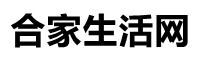
共有 0 条评论